Wyłączanie kontroli rodzicielskiej w systemie Windows

- 1781
- 177
- Pan Natan Sawicki
Kontrola rodzicielska pozwala chronić dziecko przed odwiedzaniem niektórych witryn, ograniczenie czasu jego pobytu w sieci, wykluczenie możliwości gry online lub pobierania ich na komputerze. Czasami zdarza się, że ludzie, aktywując podobną funkcję, nie myślą o tym, co mogą potrzebować, aby ją raz wyłączyć, i w ogóle nie wiedzą, jak to zrobić. Spójrzmy na to, co robić w tym przypadku.

Dlaczego jest to konieczne
Uwzględnij kontrolę rodzicielską z kilku powodów:
- Aby chronić dziecko przed szokującymi i niebezpiecznymi informacjami, takimi jak materiały pornograficzne, okrucieństwo, które czasami rozprzestrzeniają się w gatunku kreskówek i przyciąga uwagę dzieci. Aby to zrobić, nałóż ograniczenie wielu zasobów, kierowane przez wewnętrzny wybór systemu i jego ocenę neutralności witryny.
- Aby dziecko przygotowało lekcje i nie marnuje czasu na komunikację w sieciach społecznościowych, grach i tak dalej. W takim przypadku ograniczają dostęp do bezpiecznych, ale rozpraszających zasoby.
- Aby ograniczyć czas korzystania z komputera. Osiąga się to poprzez aktywację automatycznego trybu wyłączania komputera po określonym czasie.
- Aby uniknąć pobierania aplikacji, torrentów, plików, w których mogą istnieć wirusy lub proklamacje reklamowe. Aby to zrobić, ogranicz obciążenie.
Nie zawsze przy pomocy kontroli rodzicielskiej monitoruje bezpieczeństwo dzieci. Wielu dorosłych używa podobnej funkcji, aby same się dyscyplinować, pozbyć się zawartości wstrząsu lub zapobiec przypadkowej instalacji niepotrzebnego oprogramowania. Szczególnie często niepewni użytkownicy robią to, którzy nie udało się opanować komputera i bali się zrobić coś złego. Ponadto często wewnętrzny mechanizm systemu jest mylony i wyklucza ważne zasoby z dostępu, które na przykład są potrzebne do pracy. A potem trzeba jakoś wyłączyć RK.
Jak obejść zakaz za pomocą „Panelu sterowania”
Aby to zrobić, musisz wprowadzić system przez profil administratora, w przeciwnym razie komputer uparcie powtórzy, że nie masz wystarczającej liczby, aby coś zmienić. Jeśli ustawisz hasło na to konto, a następnie zapomniałeś o tym, to jest wyjście - porozmawiamy o tym na samym końcu.
Po zakończeniu wejścia wykonaj następujące czynności:
- Naciśnij przycisk czterokrągły w dolnym rogu po lewej stronie i wybierz z listy „Panel sterowania”.
- Spójrz i znajdź słowo „widok”. Zmień system „dużych ikon” i znajdź „kontrolę rodzicielską” wśród etykiet.
- Teraz zobaczysz listę użytkowników: wybierz żądany profil i umieść znak naprzeciwko słowa „wyłącz”.
Zanim wyłączysz kontrolę rodzicielską w ten sam sposób w systemie Windows 10, znajdź klasyczną wersję „panelu sterowania” - możesz po prostu zmieścić ją w wyszukiwaniu systemowym.
Jest to najłatwiejsza metoda poruszania kontroli rodzicielskiej i spokojnej pracy.
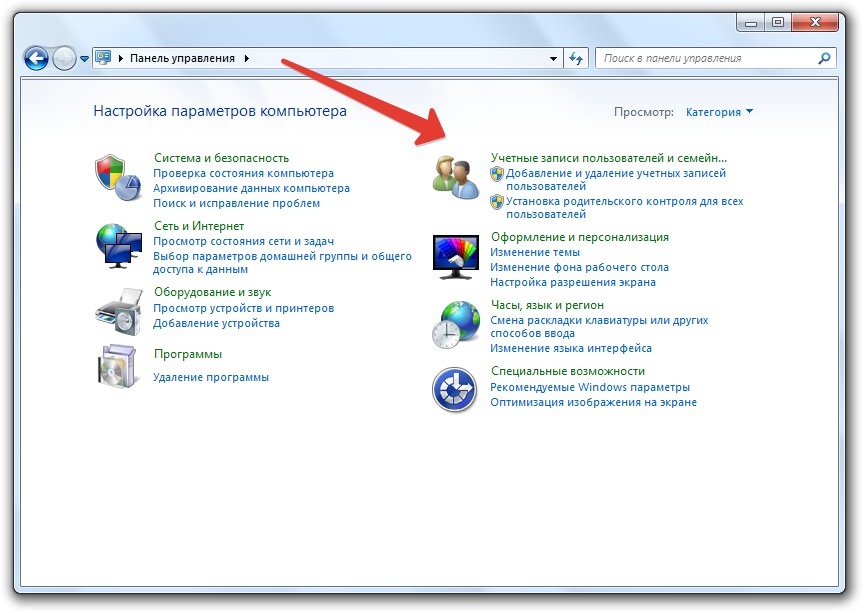
Konta użytkowników systemu Windows
Za pośrednictwem redaktora polityka grupy
Teraz przeanalizujemy, jak wyłączyć kontrolę rodzicielską w systemie Windows 7/8/10 Sede trudniej - za pośrednictwem redaktora polityków grupowych.
- W wyszukiwaniu systemowym wprowadź słowo „Wykonaj” i kliknij „Inter”.
- Kliknij prawy przycisk myszy do ikony z odpowiednim oznaczeniem i wybierz Uruchom jako administrator (należy to zrobić, nawet jeśli jesteś w profilu administratora).
- Zbudować w linii, która się pojawia: gpedit.MSC i kliknij OK.
- Po prawej stronie widać długą listę różnych sekcji - potrzebujesz konfiguracji komputera, aw drugim podsekcji jest ustawienie bezpieczeństwa.
- Teraz spójrz w prawo i znajdź listę kontroli konta użytkownika - kliknij ją dwa razy.
- Wybierz poświadczenia żądania.
- Teraz musisz znaleźć funkcję zachowanie wiersza wysokości dla administratora i otworzyć ją za pomocą podwójnego kliknięcia.
- Konfigurujemy promocję bez żądania.
Teraz uruchom ponownie komputer i sprawdź, jak działa próba usunięcia kontroli rodzicielskiej. Jeśli na tym etapie nic nie wyszło, nie rozpacz - jest jeszcze kilka sposobów na czele.
W redakcji rejestru
Aby usunąć RK za pośrednictwem edytora rejestru, wykonaj następujące czynności:
- Otwórz okno „Wykonaj” jak opisano powyżej i dopasuj: regedit, kliknij „Inter”.
- Znajdź sekcję: hey_local_machine, a w nim - oprogramowanie podsekcyjne.
- W nim szukamy folderu o nazwie „Microsoft”, a następnie Windows, gdzie z kolei zostaną odkryte „aktualna wersja”, „polityka” i „system”.
- Po uruchomieniu ostatniego folderu spójrz na pliki po prawej - musimy coś w nich poprawić, ale najpierw wykonamy kopię tych rekordów, aby zwrócić wszystko, jeśli zmiany wpływają na pracę systemu operacyjnego. Wybierz folder „System”, kliknij „Eksportuj”, wskazuj miejsce przechowywania kopii (utwórz dowolny folder, w którym jesteś wygodny) i nazwij dokument, aby to zrozumieć.
- Teraz przechodzimy do edycji: klikamy dwa razy na pierwszym pliku i konfigurujemy go: 00000005, a ten ostatni - 00000000.
- W przypadku podpisańsektopu umieszczamy 00000001.
Uruchom ponownie system operacyjny i sprawdź, czy usunięcie funkcji kontroli rodzicielskiej było.
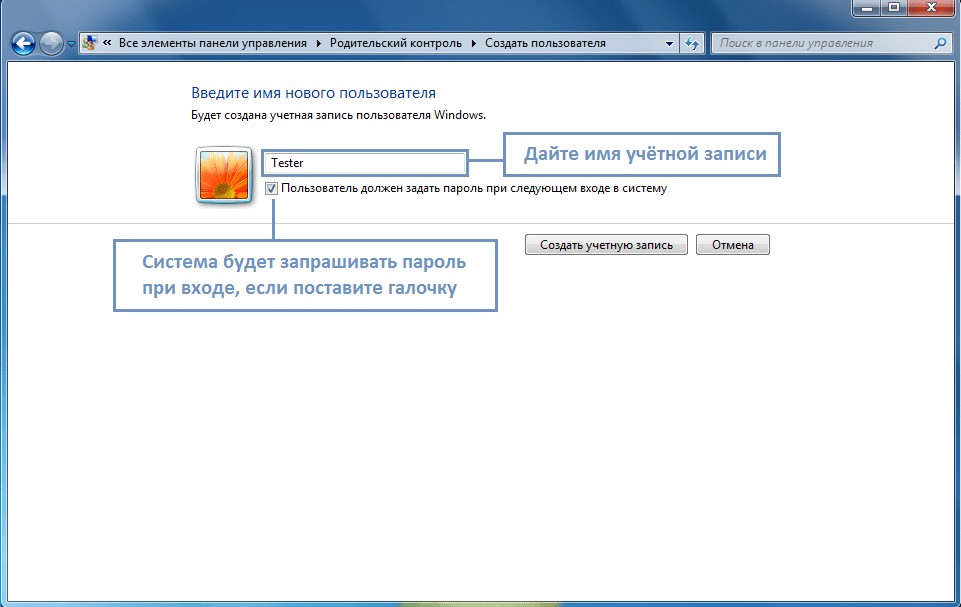
Tworzenie nowego konta
BIOS ma zestaw haseł
Dlatego dotarliśmy do najtrudniejszego sposobu na wyłączenie Republiki Kazachstanu z komputera bez praw administratora i hasła z BSVV. Aby nie musisz uciekać się do raczej ryzykownych działań opisanych poniżej, pamiętania lub rejestrowania danych z konta i nie tracisz ich.
WAŻNY. Jeśli masz nadzieję na usługi gwarancyjne, pamiętaj, że następującą instrukcją jest faktyczne włamanie ustawień wstępnie zainstalowanych, a po takich manipulacjach odmówisz obsługi w centrum usług na podstawie umowy.- Otwórz ścianę boczną komputera lub tylną okładkę laptopa.
- Wyszukaj małą okrągłe baterię, jak moneta z grawerowaniem.
- Wyjmij go z gniazda i poczekaj 5-7 sekund, a następnie wstaw go.
- Włącz komputer i naciśnij kombinację klawisza odpowiedzialnego za połączenie BSV (znajdź go w Internecie z nazwiska urządzenia).
- Znajdź sekcję Sysinfo i zmień czas systemu w czasie, gdy kontrola rodzicielska umożliwia korzystanie z komputera.
Wadą tej metody jest to, że będziesz musiał skonfigurować czas za pośrednictwem BSV.
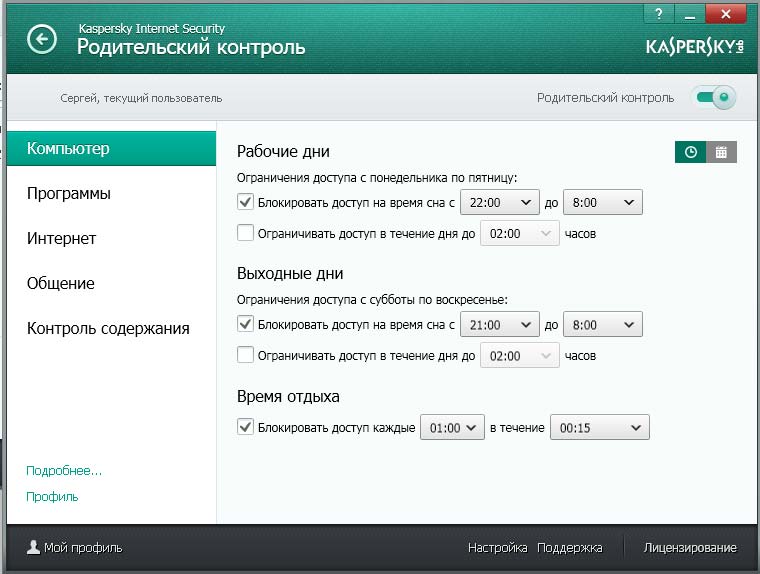
Kaspersky Internet Security Ustawienia bezpieczeństwa
Wyłączenie kontroli rodzicielskiej w programach trzeciego
Zastanówmy się teraz, jak usunąć kontrolę rodzicielską, jeśli nie została włączona za pomocą środków komputerowych, ale w innych aplikacjach. Prawie wszystkie antywirusy oferują taką okazję, a ludzie chętnie ją używają do skutecznego kontrolowania witryn i pobierania. Niestety, wiele zapory ogniowej zbyt zazdrosnie chroni użytkownika przed informacjami, pozbawiając go niezbędnych zasobów w pracy.
Przede wszystkim sprawdź, jaki antywirus na twoim komputerze - jego ikona jest wyświetlana po prawej stronie pod strzałką. A potem działamy w zależności od programu.
Dla dr.Przestrzeń bezpieczeństwa internetowego:
- Wprowadź system jako administrator.
- Kliknij ikonę zielonego pająka i kliknij blokadę w rogu, aby otworzyć.
- Znajdź „kontrolę rodzicielską” w menu i umieść „wyłącz” naprzeciwko wszystkich punktów, które Cię niepokoją.
Dla Kaspersky Internet Security:
- Otwórz ogólne menu, wybierz „Kontrola rodzicielska”.
- Usuń znaki ze wszystkich punktów lub wskazuj bardziej lojalne parametry.
- Zapisz zmiany.
Dla ESET NOD32 SMART Security:
- Otwórz w sekcji menu „Narzędzia bezpieczeństwa”.
- Dezaktywuj „kontrolę rodzicielską” przez ruch suwaka.
W przypadku takich programów musisz działać wyłącznie w imieniu administratora. Jeśli ustawienia się nie zmienią, musisz usunąć antywirus lub poczekać, aż wygaśnie jego ważność.
- « Minitool Partition Wizard Co może być narzędziem i jak z nią pracować
- Administrator zablokował implementację tej aplikacji Windows, jak rozwiązać problem »

